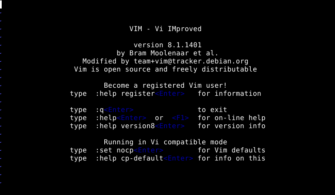Veri tabanı ve veri yönetim dünyasının özellikle son yıllarda büyük bir değişim yaşadığını sanırım görmeyen teknoloji uzmanı yoktur. Hatırlarsanız sadece birkaç yıl öncesine kadar büyük üreticilerin veri tabanı yönetim yazılımları piyasaya hakimken, bugün açık kaynak kodlu birçok alternatif çözüm, kullanıcı sayılarını hızla artırarak bu devleri yerlerinden ediyor. Bende bugün sizlere açık kaynak kodlu bir verit tabanı olan MongoDB’yi sizlere anlatmak istedim. Zaman kaybetmeden hemen başlayalım MongoDB Nedir?
MongoDB Nedir?
MongoDB yüksek performans ve otomatik ölçeklendirme sağlayan, açık kaynaklı bir veri tabanıdır. Verilerini depolamak için tabloları ve satırları değil, bunun yerine JSON koleksiyonlarını kullanır. JSON dosyaları gömülü alanları destekler, böylece ilgili veriler bunlar içinde saklanabilir.
MongoDB, NoSQL kavramını kullanan belge odaklı bir veri tabanı sistemi olarak tanımlanabilir. Ayrıca otomatik ölçeklendirme ile birlikte yüksek kullanılabilirlik, yüksek performans sağlar. MySQL ve PostgreSQL gibi geleneksel tablo tabanlı SQL veri tabanlarından farklı bir NoSQL veri tabanı olarak sınıflandırılır.
MongoDB Avantajları
Şemasız bir veri tabanıdır, bu nedenle verilerimizi eklemeden önce sütun sayısını veya türünü belirtmemiz gerekmez.
Replication (Çoğaltma) işlemi orijinal verilerin iki veya daha fazla kopyasından oluşan çoğaltma kümeleri aracılığıyla yüksek kullanılabilirlik sağlar.
MongoDB, tüm web siteleri ve uygulamalar için yoğun trafik akışını kolaylıkla idare edebiliyor.
Yüksek performanslı veri kalıcılığı sağlar.
Çalışan veri setlerini saklamak için dahili belleği kullanır ve verilere daha hızlı erişim sağlar. Ayrıca şemanızı en sık kullanılan kullanım durumları için optimize eder.
Çeşitli uygulama türleri içinde yapılandırılmış ve yapılandırılmamış verileri işlemek için diğer popüler programlama dilleriyle de entegre edilebilir.
MongoDB Dezavantajları
Katılma yok İlişkisel veri tabanlarının aksine, Manuel olarak yapılması gereken birleştirme ihtiyacı varsa, birden fazla sorgulama yapmanız gerekir.
Her belge için bir anahtar adı depolayarak MongoDB’nin daha yüksek bellek alanına ihtiyacı vardır. Bu nedenle de oldukça fazla sayıda yinelenen veriyle uğraşmanız gerekebilir.
MongoDB Kurulum Adımları
Vi veya başka editör ile CentOS için paket yönetimi olan yum için bir .repo dosyası oluşturun
sudo vi /etc/yum.repos.d/mongodb-org.repo
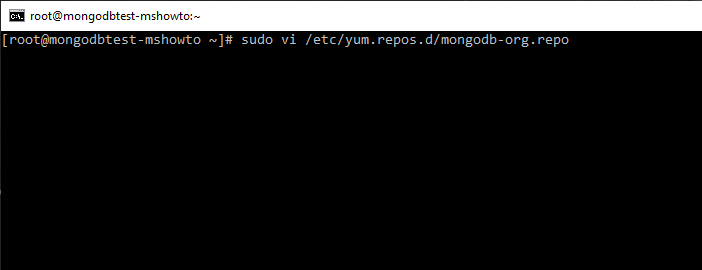
Resim-1
Oluşturduğumuz repo dosyasına aşağıdaki MongoDB repo bilgilerini kopyalayıp yapıştıralım, sonrasında kayıt edelim.
[mongodb-org-4.2] name=MongoDB Repository baseurl=https://repo.mongodb.org/yum/redhat/$releasever/mongodb-org/4.2/x86_64/ gpgcheck=1 enabled=1 gpgkey=https://www.mongodb.org/static/pgp/server-4.2.asc
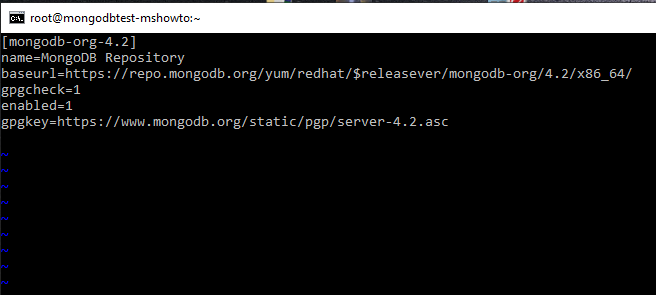
Resim-2
Sonrasında reponun düzgün şekilde oluşturulduğunu kontrol etmek için aşağıdaki komutu kullanıyoruz.
yum repolist
Komutun çıktısı şu şekilde olmalıdır;
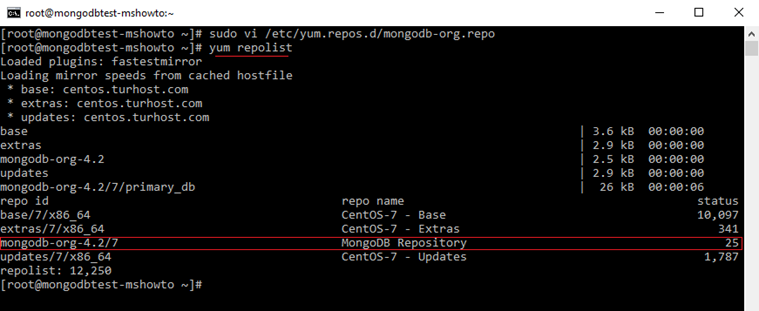
Resim-3
Çıktımızda düzgün olduğuna göre kuruluma geçebiliriz.
sudo yum install mongodb-org
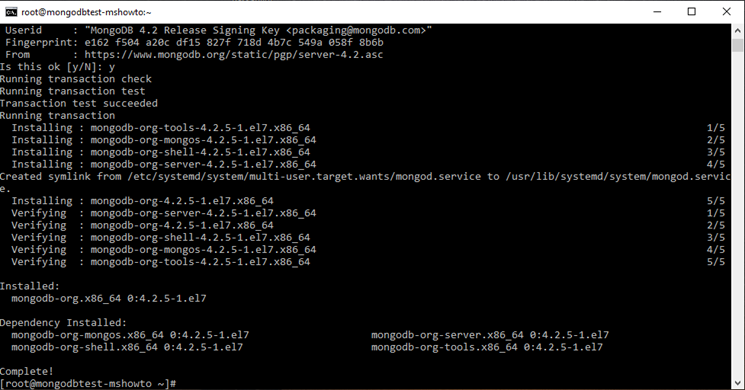
Resim-4
Kurulum işlemi bittikten sonra MongoDB servisini çalıştırıyoruz.
sudo systemctl start mongod
MongoDB uygulamasının düzgün çalışıp çalışmadığını kontrol etmek için;
sudo systemctl status mongod
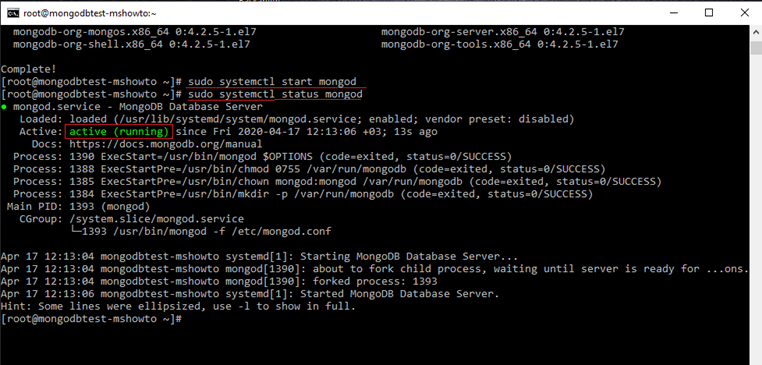
Resim-5
MongoDB hangi portu kullandığını görmek için aşağıdaki komutu kullanabiliriz;
Not: MongoDB default olarak 27017 portunu kullanır.
sudo netstat –ltup
- -l : netstat’a tüm dinleme soketlerini yazdırmasını söyler.
- -t : tüm TCP bağlantılarını gösterir.
- -u : tüm UDP bağlantılarını görüntüler.
- -p : Bağlantıların kullandığı uygulama ve PID numaralarını ekrana basar.
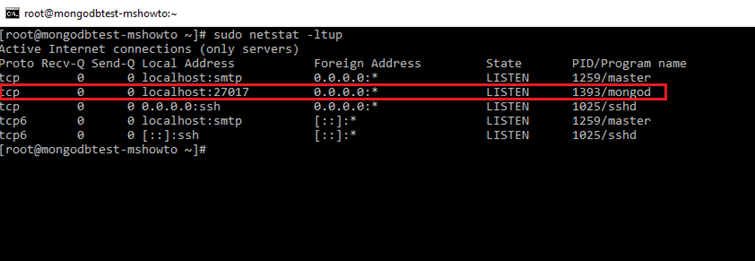
Resim-6
Belirli bir bağlantı noktasında hangi uygulamanın dinlediğini bulmak için grep komutunu da kullanabilirsiniz.
sudo netstat -lntup | grep "mongo"

Resim-7
MongoDB Default Port Değiştirme:
Aşağıdaki komutu kullanarak MongoDB üzerinde port değiştirebiliriz, farklı edit araçları da kullanabilirsiniz.
vi /etc/mongod.conf
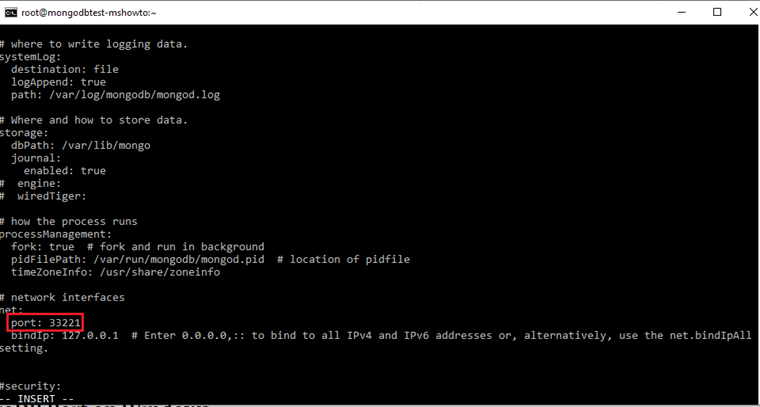
Resim-8
Portu değiştirdikten sonra editörden kayıt edip çıkıyoruz ve MongoDB servisini restartlıyoruz.
sudo systemctl restart mongod
Servisi restartladıktan sonra port değişikliğini kontrol ediyoruz.

Resim-9
Port değişikliğimiz gerçekleşmiş, MongoDB artık “33221” portu üzerinden çalışacaktır.
MongoDB Otomatik Açılması:
MongoDB uygulamasının makine açıldığında otomatik başlamasını istiyorsak aşağıdaki ayarları yapmamız gerekir.
Bu komut ile açılıştaki durumu kontrol ediyoruz;
systemctl is-enabled mongod; echo $?
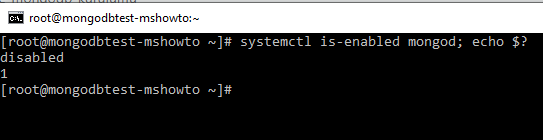
Resim-10
Komutun çıktısına baktığımızda makine açıldığında MongoDB otomatik açılmayacak şekilde ayarlanmış. Eğer enabled (0) olsaydı açılışta otomatik başlayacağını gösterirdi.
Şimdi bizde otomatik başlama kapalı olduğu için aşağıdaki komut ile açık hale getiriyoruz.
sudo systemctl enable mongod
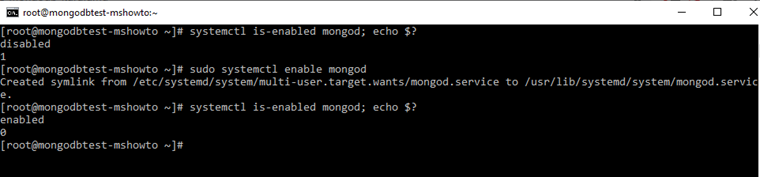
Ayarlarımızı yaptıktan sonra artık MongoDB makineyi çalıştırdığımızda otomatik olarak açılacaktır.
Resim-11
Bir sonraki yazımızda MongoDB üzerinde database (veri tabanı) oluşturma, örnek komutlar konusuna değineceğim. Faydası olması dileğiyle.
Bu konuyla ilgili sorularınızı alt kısımda bulunan yorumlar alanını kullanarak sorabilirsiniz.
Referanslar
TAGs: MongoDB Nedir, MongoDB Avantajları ve Dezavantajları, MongoDB Port Değiştirme, MongoDB Otomatik Başlatma, MongoDB Avantajları, MongoDB kurulumu, MongoDB Dezavantajları